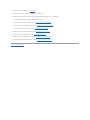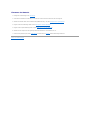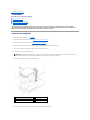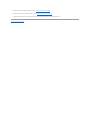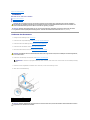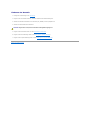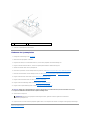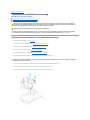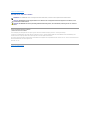Dell Studio One 19/1909 Service-Handbuch
Anmerkungen, Vorsichtshinweise und Warnungen
IrrtümerundtechnischeÄnderungenvorbehalten.
©2009DellInc.AlleRechtevorbehalten.
DieVervielfältigungoderWiedergabedieserUnterlageninjeglicherWeiseohneschriftlicheGenehmigungvonDellInc.iststrengstensuntersagt.
In diesem Text verwendete Marken: Dell und das DELL Logo sind Marken von Dell Inc.; Microsoft, Windows, Windows Vista und das Windows Vista-Startschaltflächenlogosind
entwederMarkenodereingetrageneMarkenderMicrosoftCorporationindenUSAund/oderanderenLändern.
Alle anderen in dieser Dokumentation genannten Marken und Handelsnamen sind Eigentum der entsprechenden Hersteller und Firmen. Dell Inc. verzichtet auf alle Besitzrechte an
Marken und Handelsnamen, die nicht ihr Eigentum sind.
Modell MTF
März2009Rev.A00
TechnischeÜbersicht
Vorbereitung
Computerabdeckung
Innere Abdeckung
Mikrofon
Standrahmen
Speichermodule
Hintere E/A-Leiste
ProzessorlüfterundKühlkörper
Prozessor
Lautsprecher
Laufwerke
Karten
Inverter
SystemlüfterundKühlkörperanordnung
Seitliche E/A-Leiste
Netzteil
Batterie
Systemplatine
Trägeranordnung
Webcam
System-Setup
ANMERKUNG: EineANMERKUNGmachtaufwichtigeInformationenaufmerksam,mitdenenSiedenComputerbessereinsetzenkönnen.
VORSICHT: MitVORSICHTwirdaufmöglicheSchädenanderHardwareoderaufmöglichenDatenverlusthingewiesenunderläutert,wieSie
diesesProblemvermeidenkönnen.
WARNUNG: MitWARNUNGwirdaufeinepotenziellgefährlicheSituationhingewiesen,diezuSachschäden,VerletzungenoderzumTodführen
könnte.

ZurückzumInhaltsverzeichnis
Vorbereitung
Dell Studio One 19/1909 Service-Handbuch
Empfohlene Werkzeuge
Ausschalten des Computers
Sicherheitshinweise
DiesesKapitelenthältAnweisungenzumAus- und Einbauen der Komponenten des Computers. Wenn nicht anders angegeben, wird bei jedem Verfahren
vorausgesetzt, dass folgende Bedingungen zutreffen:
l Sie haben die Schritte unter Ausschalten des Computers und Sicherheitshinweiseausgeführt.
l Sie haben die im Lieferumfang des Computers enthaltenen Sicherheitsinformationen gelesen.
l Eine Komponente kann ausgetauscht oder wenn sie separat erworben wurde eingebaut werden, indem der Ausbauvorgang in umgekehrter
Reihenfolgeausgeführtwird.
Empfohlene Werkzeuge
FürdieindiesemDokumentbeschriebenenVerfahrensindggf.diefolgendenWerkzeugebzw.Hilfsmittelerforderlich:
l Kleiner Kreuzschlitzschraubenzieher
l Sechskant-Steckschlüssel
l CD mit Flash-BIOS-Aktualisierungsprogramm
l Flash-BIOS-Aktualisierungsprogramm (siehe Dell Support-Website unter support.dell.com)
Ausschalten des Computers
1. SpeichernundschließenSieallegeöffnetenDateienundbeendenSieallegeöffnetenProgramme.
2. KlickenSieaufdieSchaltflächeStart von Windows Vista in der linken unteren Ecke des Desktops, klicken Sie auf den Pfeil in der rechten unteren
EckedesStartmenüsundklickenSiedannaufHerunterfahren.
3. Nachdem das Betriebssystem heruntergefahren wurde, schaltet sich der Computer automatisch aus.
4. StellenSiesicher,dassderComputerundalleangeschlossenenGeräteausgeschaltetsind.WennderComputerunddieangeschlossenenGerätenicht
automatischbeimHerunterfahrendesBetriebssystemsausgeschaltetwurden,schaltenSiesiemanuellaus,indemSiedenBetriebsschalterungefähr
vierSekundenlangdrücken.
Sicherheitshinweise
DiefolgendenSicherheitshinweiseschützendenComputervormöglichenSchädenunddienenderpersönlichenSicherheitdesBenutzers.
VORSICHT: UmDatenverlustzuvermeiden,speichernundschließenSieallegeöffnetenDateienundbeendenSiealleaktivenProgramme,bevor
Sie den Computer ausschalten.
WARNUNG: BevorSieArbeitenimInnerendesComputersausführen,lesenSiezunächstdieimLieferumfangdesComputersenthaltenen
Sicherheitshinweise.ZusätzlicheEmpfehlungenzurbestmöglichenUmsetzungderSicherheitsrichtlinienfindenSieaufunsererWebsitezum
Thema Sicherheitsbestimmungen unter der Adresse www.dell.com/regulatory_compliance.
WARNUNG: TrennenSiealleEnergiequellen,bevorSiedasGehäuseöffnen,umZubehörteileauszutauschen,auszubauenodereinzubauen.Nach
demEinbaumussdasGehäusewiederangebrachtundalleBefestigungssteckerinstalliertwerden,bevordieVerbindungzurEnergiequelle
hergestellt wird.
VORSICHT: Nur zugelassene Servicetechniker sind zum Entfernen der Computerabdeckung und zum Zugriff auf die Komponenten im
Computerinnerenbefugt.DievollständigenInformationenüberSicherheitsmaßnahmen,ArbeitenamInnerendesRechnersundSchutzvor
elektrostatischer Entladung finden Sie in der Sicherheitsanleitung.
VORSICHT: ZiehenSiebeimTrennendesGerätsnuramSteckeroderanderZuglascheundnichtamKabelselbst.MancheKabelbesitzeneinen
SteckermitSicherungsklammern.WennSieeinsolchesKabelabziehen,drückenSievordemHerausziehendesSteckersdie
Sicherungsklammernnachinnen.HaltenSiebeimTrennenvonSteckverbindungendieAnschlüssegerade,umkeineStiftezuverbiegen.Achten
SievordemAnschließeneinesKabelsdarauf,dassdieSteckerkorrektausgerichtetundnichtverkantetaufgesetztwerden.
VORSICHT: UmSchädenamComputerzuvermeiden,führenSiefolgendeSchritteaus,bevorSiemitdenArbeitenimInnerendesComputers
beginnen.

1. StellenSiesicher,dassdieArbeitsoberflächeebenundsauberist,damitdas Computerdisplay nicht zerkratzt wird.
2. Schalten Sie den Computer aus (siehe Ausschalten des Computers).
3. Trennen Sie alle Telefon- und Netzwerkkabel vom Computer.
4. TrennenSiedenComputersowiealledaranangeschlossenenGerätevomStromnetz.
5. UmdieSystemplatinezuerden,haltenSiedenBetriebsschaltergedrückt,währenddasSystemvomNetzgetrenntist.
ZurückzumInhaltsverzeichnis
VORSICHT: WennSieeinNetzwerkkabeltrennen,ziehenSieeszuerstamComputerunddannamNetzwerkgerätab.
VORSICHT: BevorSiedieKomponentenimInnerendesComputersberühren,erdenSiesich,indemSieeineunlackierteMetalloberfläche
(beispielsweisedieMetallrückseitedesComputers)berühren.BerührenSiewährendderArbeitenregelmäßigeineunlackierteMetalloberfläche,
umstatischeAufladungenabzuleiten,diezurBeschädigunginternerKomponentenführenkönnen.

ZurückzumInhaltsverzeichnis
Karten
Dell Studio One 19/1909 Service-Handbuch
Entfernen der WLAN-Karte
Austauschen der WLAN-Karte
Ausbauen des Funkmoduls (HF)
Einbauen des Funkmoduls (HF)
Entfernen der WLAN-Karte
1. Befolgen Sie die Anweisungen unter Vorbereitung.
2. Entfernen Sie die Computerabdeckung (siehe Entfernen der Computerabdeckung).
3. Entfernen Sie die innere Abdeckung (siehe Entfernen der inneren Abdeckung).
4. Trennen Sie die Antennenkabel von der WLAN-Karte.
5. Geben Sie die WLAN-Kartefrei,indemSieaufdieKlammernaufbeidenSeitenderKartedrücken.
6. Heben Sie die Karte vom Systemplatinenanschluss ab.
Austauschen der WLAN-Karte
1. Befolgen Sie die Anweisungen unter Vorbereitung.
2. SchließenSiedieentsprechendenAntennenkabelandiesoebeninstallierteWLAN-Karte an. Auf der Beschriftung der WLAN-Karte sind zwei Dreiecke
(schwarzundweiß):
l SchließenSiedasschwarzeKabelandemAnschlussan,dermitdemschwarzenDreieckmarkiertist.
l SchließenSiedasweißeKabelandemAnschlussan,dermitdemweißenDreieckmarkiertist.
3. Richten Sie die Kerbe auf der WLAN-Karte an der Aussparung im Anschluss des Steckplatzes aus.
4. Stecken Sie die WLAN-Karteineinem45°-Winkel in den Systemplatinenanschluss.
WARNUNG: BevorSieArbeitenimInnerendesComputersausführen,lesenSiezunächstdieimLieferumfangdesComputersenthaltenen
Sicherheitshinweise.ZusätzlicheEmpfehlungenzurbestmöglichenUmsetzungderSicherheitsrichtlinienfindenSieaufunsererWebsitezum
Thema Sicherheitsbestimmungen unter der Adresse www.dell.com/regulatory_compliance.
1
Antennenkabel (2)
2
WLAN-Karte
3
Klammern (2)
VORSICHT: DieAnschlüssesindcodiert,umeinfalschesAnschließenzuvermeiden.DurchübermäßigeKraftanwendungkönnendieAnschlüsse
beschädigtwerden.
VORSICHT: UmeineBeschädigungderWLAN-Karte zu vermeiden, sollten Sie sicherstellen, dass sich keine Kabel unter der Karte befinden.
AchtenSieaußerdemdarauf,dieAntennenkabelunterderKartezuentfernen.

5. DrückenSiedieWLAN-Karte nach unten, bis sie mit einem Klick einrastet.
6. Bringen Sie die innere Abdeckung wieder an (siehe Anbringen der inneren Abdeckung).
7. Bringen Sie die Computerabdeckung wieder an (siehe Anbringen der Computerabdeckung).
Ausbauen des Funkmoduls (HF)
1. Befolgen Sie die Anweisungen unter Vorbereitung.
2. Entfernen Sie die Computerabdeckung (siehe Entfernen der Computerabdeckung).
3. Entfernen Sie die innere Abdeckung (siehe Entfernen der inneren Abdeckung).
4. Entfernen Sie den Standrahmen (siehe Entfernen des Standrahmens).
5. Entfernen Sie die hintere E/A-Leiste (siehe Entfernen der hinteren E/A- Leiste).
6. BauenSiedenProzessorlüfteraus(sieheAusbauendesProzessorlüfters).
7. Bauen Sie den rechten Lautsprecher aus (siehe Ausbauen des rechten Lautsprechers).
8. Bauen Sie das optische Laufwerk aus (siehe Ausbauen des optischen Laufwerks).
9. LösenSiedieSchraube,mitderdasFunkmodul(HF)befestigtist,drehenSiedasModulumundziehenSiedasFunkmodulkabelab.
Einbauen des Funkmoduls (HF)
WARNUNG: BevorSieArbeitenimInnerendesComputersausführen,lesenSiezunächstdieimLieferumfangdesComputersenthaltenen
Sicherheitshinweise.ZusätzlicheEmpfehlungenzurbestmöglichenUmsetzungderSicherheitsrichtlinienfindenSieaufunsererWebsitezum
Thema Sicherheitsbestimmungen unter der Adresse www.dell.com/regulatory_compliance.
1
Funkmodulkabel
2
HF-Modul
3
Schraube

1. Befolgen Sie die Anweisungen unter Vorbereitung.
2. SchließenSiezumEinbauendesFunkmodulsdasFunkmodulkabelan.
3. DrehenSiedasFunkmodulumundrichtenSiedieSchraubbohrungaufdemModulanderamGehäuseaus.
4. Bringen Sie die Schraube zur Befestigung des Funkmoduls wieder an.
5. Bauen Sie das optische Laufwerk wieder ein (siehe Einbauen des optischen Laufwerks).
6. Bauen Sie den rechten Lautsprecher wieder ein (siehe Einbauen des rechten Lautsprechers).
7. BauenSiedenProzessorlüfterwiederein(sieheEinbauendesProzessorlüfters).
8. Bringen Sie die hintere E/A-Leiste wieder an (siehe Anbringen der hinteren E/A-Leiste).
9. Bringen Sie den Standrahmen wieder an (siehe Standrahmen austauschen).
10. Bringen Sie die innere Abdeckung wieder an (siehe Anbringen der inneren Abdeckung).
11. Bringen Sie die Computerabdeckung wieder an (siehe Anbringen der Computerabdeckung).
ZurückzumInhaltsverzeichnis

ZurückzumInhaltsverzeichnis
Batterie
Dell Studio One 19/1909 Service-Handbuch
Entfernen der Batterie
Einsetzen der Batterie
Entfernen der Batterie
1. Notieren Sie alle im System-Setup angezeigten Einstellungen (siehe System-Setup), damit Sie die richtigen Einstellungen in Schritt 7 wiederherstellen
können.
2. Befolgen Sie die Anweisungen unter Vorbereitung.
3. Entfernen Sie die Computerabdeckung (siehe Entfernen der Computerabdeckung).
4. Entfernen Sie die innere Abdeckung (siehe Entfernen der inneren Abdeckung).
5. ZiehenSiedieKabelvondenAnschlüssenHDD_POWERundSATA_1ab(sieheKomponenten der Systemplatine).
6. Suchen Sie den Batteriesockel auf der Systemplatine (siehe Komponenten der Systemplatine).
7. DrückenSiedenBatteriefreigabehebelvorsichtigvonderBatterieweg,sodasssichdieBatterieausderHalterunglöst.
8. EntfernenSiedieBatterieausdemSystemundentsorgenSiesievorschriftsmäßig.
WARNUNG: BevorSieArbeitenimInnerendesComputersausführen,lesenSiezunächstdieimLieferumfangdesComputersenthaltenen
Sicherheitshinweise.ZusätzlicheEmpfehlungenzurbestmöglichenUmsetzungderSicherheitsrichtlinienfindenSieaufunsererWebsitezum
Thema Sicherheitsbestimmungen unter der Adresse www.dell.com/regulatory_compliance.
WARNUNG: Eine falsch eingesetzte neue Batterie kann explodieren. Tauschen Sie die Batterie nur gegen denselben oder einen gleichwertigen,
vom Hersteller empfohlenen Typ aus. Leere Batterien sind entsprechend den Herstelleranweisungen zu entsorgen.
VORSICHT: Wenn Sie die Batterie mit einem stumpfen Gegenstand aus der Halterung hebeln, achten Sie darauf, dass Sie dabei die Systemplatine
nichtberühren.AchtenSiedarauf,dassdasWerkzeuggenauzwischenBatterieundSockelangesetztwird,bevorSieversuchen,dieBatterie
herauszuhebeln.AnderenfallskönntedieSystemplatinedurchAbhebelnderHalterungoderUnterbrechenderLeiterbahnenbeschädigtwerden.
1
Knopfzellenbatterie
2
Batteriesockel

Einsetzen der Batterie
1. Befolgen Sie die Anweisungen unter Vorbereitung.
2. Setzen Sie die neue Batterie mit der Seite „+” nach oben im Sockel ein und achten Sie darauf, dass sie richtig sitzt.
3. SchließenSiedieKabelwiederandieAnschlüsseHDD_POWERundSATA_1an(sieheKomponenten der Systemplatine).
4. Bringen Sie die innere Abdeckung wieder an (siehe Anbringen der inneren Abdeckung).
5. Bringen Sie die Computerabdeckung wieder an (siehe Anbringen der Computerabdeckung).
6. SchließenSiedenComputerunddiezugehörigenGeräteanSteckdosenanundschaltenSiesieein.
7. Rufen Sie das System-Setup auf (siehe System-Setup) und stellen Sie die in Schritt 1 notierten Einstellungen wieder her.
ZurückzumInhaltsverzeichnis

ZurückzumInhaltsverzeichnis
Computerabdeckung
Dell Studio One 19/1909 Service-Handbuch
Entfernen der Computerabdeckung
Anbringen der Computerabdeckung
Entfernen der Computerabdeckung
1. Befolgen Sie die Anweisungen unter Vorbereitung.
2. LegenSiedenComputermitderVorderseitenachuntenaufeineflacheArbeitsfläche.
3. LösenSiedieComputerabdeckungmitdenFingernvomComputer,indemSiesieinnenanheben.BeginnenSieanderAussparunganderUnterseiteder
Abdeckung.
4. LösenSienachundnachdiegesamteAbdeckungundnehmenSiesievorsichtigvomComputerab.
5. Nehmen Sie die Abdeckung vom Computer ab und verwahren Sie sie an einem sicheren Ort.
Anbringen der Computerabdeckung
1. Befolgen Sie die Anweisungen unter Vorbereitung.
2. Platzieren Sie die Computerabdeckung auf dem Computer.
3. Setzen Sie vorsichtig die Stifte in die Bohrungen der inneren Abdeckung ein.
4. DrückenSiedieComputerabdeckungnachuntenunddrückenSiesiedannamRandan,bissieeinrastet.
WARNUNG: BevorSieArbeitenimInnerendesComputersausführen,lesenSiezunächstdieimLieferumfangdesComputersenthaltenen
Sicherheitshinweise.ZusätzlicheEmpfehlungenzurbestmöglichenUmsetzungderSicherheitsrichtlinienfindenSieaufunsererWebsitezum
Thema Sicherheitsbestimmungen unter der Adresse www.dell.com/regulatory_compliance.
WARNUNG: UmelektrischeSchlägezuvermeiden,trennenSievordemEntfernenderComputerabdeckungdenComputerimmervonder
Steckdose.
VORSICHT: StellenSiesicher,dassaufderArbeitsflächegenügendPlatzfürdieabgenommeneComputerabdeckungvorhandenist(mindestens
30 cm).
VORSICHT: AchtenSievordemÖffnendesComputersdarauf,dassSieihnaufeinweichesTuchodereinesaubereArbeitsflächestellen,damit
das Display nicht zerkratzt wird.
1
Computerabdeckung
2
Aussparung

ZurückzumInhaltsverzeichnis
Trägeranordnung
Dell Studio One 19/1909 Service-Handbuch
AusbauenderTrägeranordnung
EinbauenderTrägeranordnung
AusbauenderTrägeranordnung
1. Befolgen Sie die Anweisungen unter Vorbereitung.
2. Bauen Sie die Festplatte aus (siehe Ausbauen der Festplatte).
3. Bauen Sie das Netzteil aus (siehe Ausbauen des Netzteils).
4. Bauen Sie das optische Laufwerk aus (siehe Ausbauen des optischen Laufwerks).
5. Entfernen Sie die seitliche E/A-Leiste (siehe Entfernen der seitlichen E/A- Leiste).
6. Bauen Sie den Inverter aus (siehe Ausbauen des Inverters).
7. Bauen Sie die Systemplatine aus (siehe Ausbauen der Systemplatine).
8. LösenSiedie14Schrauben,mitdenendieTrägeranordnungamLCD- Display befestigt ist.
9. Ziehen Sie die folgenden Kabel vom LCD-Display ab:
l LVDS-Kabel vom LVDS-Anschluss
l Touchpadkabel vom Touchpadanschluss
l KabeldesberührungsempfindlichenDisplaysvomzugehörigenModul
WARNUNG: BevorSieArbeitenimInnerendesComputersausführen,lesenSiezunächstdieimLieferumfangdesComputersenthaltenen
Sicherheitshinweise.ZusätzlicheEmpfehlungenzurbestmöglichenUmsetzungderSicherheitsrichtlinienfindenSieaufunsererWebsitezum
Thema Sicherheitsbestimmungen unter der Adresse www.dell.com/regulatory_compliance.
VORSICHT: UmelektrostatischeEntladungenzuvermeiden,erdenSiesichmittelseinesErdungsarmbandesoderdurchregelmäßigesBerühren
einernichtlackiertenMetallfläche(wiederStandrahmendesComputers).
1
Schrauben (14)
2
Trägeranordnung

EinbauenderTrägeranordnung
1. Befolgen Sie die Anweisungen unter Vorbereitung.
2. SchließenSiediefolgendenKabelwiederandasLCD-Display an:
l LVDS-Kabel an den LVDS-Anschluss
l Touchpadkabel an den Touchpadanschluss
l KabeldesberührungsempfindlichenDisplaysandaszugehörigeModul
3. BringenSiedie14Schraubenwiederan,mitdenendieTrägeranordnungamLCD-Display befestigt wird.
4. Bauen Sie die Festplatte wieder ein (siehe Einbauen der Festplatte).
5. Bauen Sie das Netzteil wieder ein (siehe Einbauen des Netzteils).
6. Bauen Sie das optische Laufwerk wieder ein (siehe Einbauen des optischen Laufwerks).
7. Bauen Sie den Inverter wieder ein (siehe Einbauen des Inverters).
8. Bringen Sie die seitliche E/A-Leiste wieder an (siehe Anbringen der seitlichen E/A-Leiste).
9. Bauen Sie die Systemplatine wieder ein (siehe Einbauen der Systemplatine).
ZurückzumInhaltsverzeichnis
1
Touchpadkabel
2
LVDS-Kabel
3
KabeldesberührungsempfindlichenDisplays
4
LCD-Display

ZurückzumInhaltsverzeichnis
Laufwerke
Dell Studio One 19/1909 Service-Handbuch
Ausbauen der Festplatte
Einbauen der Festplatte
Ausbauen des optischen Laufwerks
Einbauen des optischen Laufwerks
Ausbauen der Festplatte
1. Befolgen Sie die Anweisungen unter Vorbereitung.
2. Entfernen Sie die Computerabdeckung (siehe Entfernen der Computerabdeckung).
3. Entfernen Sie die innere Abdeckung (siehe Entfernen der inneren Abdeckung).
4. LockernSiediezweiunverlierbarenSchrauben,mitdenenderFestplattenträgeramGehäusebefestigtist.
5. ZiehenSiedieFestplattezusichherundhebenSiesieausdemGehäuseheraus.
6. Ziehen Sie den Stecker von der Festplatte ab.
7. HebenSiedenFestplattenträgerausdemGehäuseheraus.
8. LösenSiedievierSchrauben,mitdenendieFestplatteimFestplattenträgerbefestigtist.
WARNUNG: BevorSieArbeitenimInnerendesComputersausführen,lesenSiezunächstdieimLieferumfangdesComputersenthaltenen
Sicherheitshinweise.ZusätzlicheEmpfehlungenzurbestmöglichenUmsetzungderSicherheitsrichtlinienfindenSieaufunsererWebsitezum
Thema Sicherheitsbestimmungen unter der Adresse www.dell.com/regulatory_compliance.
ANMERKUNG: Falls Sie die Festplatte jetzt nicht austauschen, ziehen Sie das andere Ende des Datenkabels vom Anschluss (SATA_1) und das
Stromversorgungskabel vom Anschluss (HDD_POWER) auf der Systemplatine ab und legen es beiseite.
1
Festplattenstecker
2
Datenkabel der Festplatte
3
Stromversorgungskabel der Festplatte
4
Aussparungen (2)
5
Unverlierbare Schrauben (2)

Einbauen der Festplatte
1. Befolgen Sie die Anweisungen unter Vorbereitung.
2. BereitenSiedieneueFestplattefürdenEinbauvorundstellenSieanhandderzugehörigenDokumentationsicher,dasssiefürdenComputer
konfiguriert ist.
3. RichtenSiedieSchraubbohrungeninderFestplatteandenenimFestplattenträgeraus.
4. BringenSiedievierSchraubenan,mitdenendieFestplatteimFestplattenträgerbefestigtwird.
5. Stecken Sie den Stecker des Datenkabels in die Festplatte ein.
6. SchiebenSiedenFestplattenträgerindieAussparungenimGehäuse.
7. RichtenSiedieSchraubbohrungenimFestplattenträgerandenenimGehäuseaus.
8. ZiehenSiediezweiunverlierbarenSchraubenfest,mitdenenderFestplattenträgeramGehäusebefestigtwird.
9. Bringen Sie die innere Abdeckung wieder an (siehe Anbringen der inneren Abdeckung).
10. Bringen Sie die Computerabdeckung wieder an (siehe Anbringen der Computerabdeckung).
Ausbauen des optischen Laufwerks
1. Befolgen Sie die Anweisungen unter Vorbereitung.
2. Entfernen Sie die Computerabdeckung (siehe Entfernen der Computerabdeckung).
3. Entfernen Sie die innere Abdeckung (siehe Entfernen der inneren Abdeckung).
4. Entfernen Sie den Standrahmen (siehe Entfernen des Standrahmens).
5. Entfernen Sie die hintere E/A-Leiste (siehe Entfernen der hinteren E/A- Leiste).
6. BauenSiedenProzessorlüfteraus(sieheAusbauendesProzessorlüfters).
7. Bauen Sie den rechten Lautsprecher aus (siehe Ausbauen des rechten Lautsprechers).
8. Ziehen Sie den Anschlussstecker des optischen Laufwerks ab.
9. LösenSiediedreiSchrauben,mitdenenderTrägerdesoptischenLaufwerksamGehäusebefestigtistundhebenSieihnausdemComputer.
1
Festplatte
2
Schrauben (4)
3
Festplattenträger
ANMERKUNG: Falls Sie das optische Laufwerk jetzt nicht austauschen, ziehen Sie das andere Ende des Datenkabels vom Anschluss SATA_2 und
das Stromversorgungskabel vom Anschluss ODD_POWER auf der Systemplatine ab und legen es beiseite.

10. LösenSiedievierSchrauben,mitdenendasoptischeLaufwerkimTrägerbefestigtist.
11. SchiebenSiedasoptischeLaufwerkausdemoptischenLaufwerkträger.
Einbauen des optischen Laufwerks
1. Befolgen Sie die Anweisungen unter Vorbereitung.
2. BereitenSiedasneueoptischeLaufwerkfürdenEinbauvorundstellenSieanhandderzugehörigenDokumentationsicher,dassesfürdenComputer
konfiguriert ist.
3. SchiebenSiedasLaufwerkindenoptischenLaufwerkträger.
4. RichtenSiedieSchraubbohrungenamoptischenLaufwerkandenSchraubbohrungenamoptischenLaufwerkträgerausundbringenSiedievier
Schrauben wieder an, mit denen das optische Laufwerk befestigt wird.
5. RichtenSiedieSchraubbohrungenamoptischenLaufwerkträgerandenSchraubbohrungenamGehäuseausundbringenSiediedreiSchraubenwieder
an, mit denen das optische Laufwerk befestigt wird.
6. Stecken Sie den Anschlussstecker des optischen Laufwerks ein.
7. Bauen Sie den rechten Lautsprecher wieder ein (siehe Einbauen des rechten Lautsprechers).
1
Datenkabel des optischen
Laufwerks
2
Stromversorgungskabel des optischen
Laufwerks
3
Stecker des optischen
Laufwerks
4
Schrauben (3)
1
TrägerfürdasoptischeLaufwerk
2
Schrauben (4)

8. BauenSiedenProzessorlüfterwiederein(sieheEinbauendesProzessorlüfters).
9. Bringen Sie die hintere E/A-Leiste wieder an (siehe Anbringen der hinteren E/A-Leiste).
10. Bringen Sie den Standrahmen wieder an (siehe Standrahmen austauschen).
11. Bringen Sie die innere Abdeckung wieder an (siehe Anbringen der inneren Abdeckung).
12. Bringen Sie die Computerabdeckung wieder an (siehe Anbringen der Computerabdeckung).
ZurückzumInhaltsverzeichnis

ZurückzumInhaltsverzeichnis
ProzessorlüfterundKühlkörper
Dell Studio One 19/1909 Service-Handbuch
AusbauendesKühlkörpers
EinbauendesKühlkörpers
AusbauendesProzessorlüfters
EinbauendesProzessorlüfters
AusbauendesKühlkörpers
1. Befolgen Sie die Anweisungen unter Vorbereitung.
2. Entfernen Sie die Computerabdeckung (siehe Entfernen der Computerabdeckung).
3. Entfernen Sie die innere Abdeckung (siehe Entfernen der inneren Abdeckung).
4. Entfernen Sie den Standrahmen (siehe Entfernen des Standrahmens).
5. Entfernen Sie die hintere E/A-Leiste (siehe Entfernen der hinteren E/A- Leiste).
6. LockernSiedievierunverlierbarenSchrauben,mitdenenderKühlkörperanderSystemplatinebefestigtist.
7. EntfernenSiedieSchraube,mitderderKühlkörperamGehäusebefestigtist.
8. HebenSiedenKühlkörpervorsichtigausdemComputer.
EinbauendesKühlkörpers
WARNUNG: BevorSieArbeitenimInnerendesComputersausführen,lesenSiezunächstdieimLieferumfangdesComputersenthaltenen
Sicherheitshinweise.ZusätzlicheEmpfehlungenzurbestmöglichenUmsetzungderSicherheitsrichtlinienfindenSieaufunsererWebsitezum
Thema Sicherheitsbestimmungen unter der Adresse www.dell.com/regulatory_compliance.
WARNUNG: DerKühlkörperkannimnormalenBetriebsehrheißwerden.VergewissernSiesich,dassderKühlkörperausreichendabgekühltist,
bevorSieihnberühren.
VORSICHT: FührenSiediefolgendenSchrittenuraus,wennSiemitdemAusbauenundEinbauenvonHardwarevertrautsind.Beifalscher
VorgehensweisekanndieSystemplatinebeschädigtwerden.TechnischeServiceinformationenfindenSieinderSetup-Anleitung.
VORSICHT: UmeinemaximaleKühlleistungfürdenProzessorsicherzustellen,vermeidenSiejedeBerührungderWärmeleitbereicheaufdem
KühlkörperdesProzessors.DurchHautfettekanndieWärmeleitfähigkeitderWärmeleitpasteverringertwerden.
1
Kühlkörper
2
Unverlierbare Schrauben (4)
3
Schraube

1. Befolgen Sie die Anweisungen unter Vorbereitung.
2. EntfernenSieRückständederWärmeleitpastevonderUnterseitedesKühlkörpersundbringenSieneuePasteauf.
3. RichtenSiedieSchraubenamProzessorkühlkörperandenSchraubbohrungenamGehäuseaus.
4. ZiehenSiedievierunverlierbarenSchraubenamunterenEndedesProzessorkühlkörpersinderaufdemProzessorangegebenenReihenfolgefest.
5. BefestigenSiedenKühlkörperwiedermitderSchraubeamGehäuse.
6. Bringen Sie die hintere E/A-Leiste wieder an (siehe Anbringen der hinteren E/A-Leiste).
7. Bringen Sie den Standrahmen wieder an (siehe Standrahmen austauschen).
8. Bringen Sie die innere Abdeckung wieder an (siehe Anbringen der inneren Abdeckung).
9. Bringen Sie die Computerabdeckung wieder an (siehe Anbringen der Computerabdeckung).
AusbauendesProzessorlüfters
1. Befolgen Sie die Anweisungen unter Vorbereitung.
2. Entfernen Sie die Computerabdeckung (siehe Entfernen der Computerabdeckung).
3. Entfernen Sie die innere Abdeckung (siehe Entfernen der inneren Abdeckung).
4. LösenSiediedreiSchrauben,mitdenenderProzessorlüfterbefestigtist.
5. ZiehenSiedasKabeldesProzessorlüftersvomAnschluss(CPU_FAN1)aufderSystemplatineab.
VORSICHT: DurcheinefalscheAusrichtungdesProzessorkühlkörperskönnendieSystemplatineundderProzessorbeschädigtwerden.
ANMERKUNG: SiekönnendieursprünglicheWärmeleitpasteerneutverwenden,wennderalteProzessorundderzugehörigeKühlkörper
zusammenwiedereingebautwerden.FallsentwederderProzessoroderderProzessorkühlkörperersetztwird,verwendenSiedieimPaket
enthalteneWärmeleitpaste,umsicherzustellen,dassdieerforderlicheWärmeleitfähigkeiterreichtwird.
VORSICHT: UmSchädenamProzessorzuvermeiden,haltenSiesichbeimAnziehenderSchraubenandieaufdemKühlkörperangegebene
Reihenfolge,damitdieaufdenProzessorwirkendenKräftegleichmäßigverteiltwerden.
WARNUNG: BerührenSiedenLüfternicht,wennderComputereingeschaltetist.

6. HebenSiedenProzessorlüfterausdemComputerherausundverwahrenSieihnaneinemsicherenOrt.
EinbauendesProzessorlüfters
1. Befolgen Sie die Anweisungen unter Vorbereitung.
2. SchließenSiedasKabeldesProzessorlüftersandenAnschluss(CPU_FAN1)aufderSystemplatinean.
3. BringenSiediedreiSchraubenan,mitdenenderProzessorlüfterbefestigtwird.
4. Bringen Sie die innere Abdeckung wieder an (siehe Anbringen der inneren Abdeckung).
5. Bringen Sie die Computerabdeckung wieder an (siehe Anbringen der Computerabdeckung).
ZurückzumInhaltsverzeichnis
1
Schrauben (3)
2
KabeldesProzessorlüfters

ZurückzumInhaltsverzeichnis
Inverter
Dell Studio One 19/1909 Service-Handbuch
Ausbauen des Inverters
Einbauen des Inverters
Ausbauen des Inverters
1. Befolgen Sie die Anweisungen unter Vorbereitung.
2. Entfernen Sie die Computerabdeckung (siehe Entfernen der Computerabdeckung).
3. Entfernen Sie die innere Abdeckung (siehe Entfernen der inneren Abdeckung).
4. Entfernen Sie den Standrahmen (siehe Entfernen des Standrahmens).
5. Entfernen Sie die hintere E/A-Leiste (siehe Entfernen der hinteren E/A- Leiste).
6. BauenSiedenProzessorlüfterunddenKühlkörperaus(sieheAusbauendesKühlkörpers und AusbauendesProzessorlüfters).
7. Bauen Sie den rechten Lautsprecher aus (siehe Ausbauen des rechten Lautsprechers).
8. Bauen Sie das optische Laufwerk aus (siehe Ausbauen des optischen Laufwerks).
9. LösenSiediezweiSchrauben,mitdenenderInverteramGehäusebefestigtist.
10. Ziehen Sie das Inverterkabel vom Inverter ab.
11. Ziehen Sie die beiden Kabel ab, mit denen der Inverter mit dem LCD- Display verbunden ist.
12. HebenSiedenInverterausdemGehäuseheraus.
WARNUNG: BevorSieArbeitenimInnerendesComputersausführen,lesenSiezunächstdieimLieferumfangdesComputersenthaltenen
Sicherheitshinweise.ZusätzlicheEmpfehlungenzurbestmöglichenUmsetzungderSicherheitsrichtlinienfindenSieaufunsererWebsitezum
Thema Sicherheitsbestimmungen unter der Adresse www.dell.com/regulatory_compliance.
1
Schrauben (2)
2
Kabel zum LCD-Display (2)
3
Inverterkabel
Seite wird geladen ...
Seite wird geladen ...
Seite wird geladen ...
Seite wird geladen ...
Seite wird geladen ...
Seite wird geladen ...
Seite wird geladen ...
Seite wird geladen ...
Seite wird geladen ...
Seite wird geladen ...
Seite wird geladen ...
Seite wird geladen ...
Seite wird geladen ...
Seite wird geladen ...
Seite wird geladen ...
Seite wird geladen ...
Seite wird geladen ...
Seite wird geladen ...
Seite wird geladen ...
Seite wird geladen ...
Seite wird geladen ...
Seite wird geladen ...
Seite wird geladen ...
Seite wird geladen ...
Seite wird geladen ...
Seite wird geladen ...
Seite wird geladen ...
Seite wird geladen ...
Seite wird geladen ...
Seite wird geladen ...
Seite wird geladen ...
Seite wird geladen ...
Seite wird geladen ...
-
 1
1
-
 2
2
-
 3
3
-
 4
4
-
 5
5
-
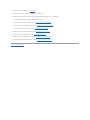 6
6
-
 7
7
-
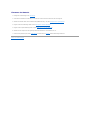 8
8
-
 9
9
-
 10
10
-
 11
11
-
 12
12
-
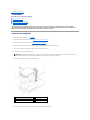 13
13
-
 14
14
-
 15
15
-
 16
16
-
 17
17
-
 18
18
-
 19
19
-
 20
20
-
 21
21
-
 22
22
-
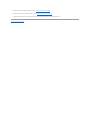 23
23
-
 24
24
-
 25
25
-
 26
26
-
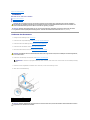 27
27
-
 28
28
-
 29
29
-
 30
30
-
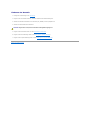 31
31
-
 32
32
-
 33
33
-
 34
34
-
 35
35
-
 36
36
-
 37
37
-
 38
38
-
 39
39
-
 40
40
-
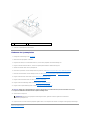 41
41
-
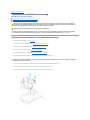 42
42
-
 43
43
-
 44
44
-
 45
45
-
 46
46
-
 47
47
-
 48
48
-
 49
49
-
 50
50
-
 51
51
-
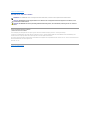 52
52
-
 53
53
Verwandte Artikel
-
Dell XPS One 20 Benutzerhandbuch
-
Dell XPS One 24 Benutzerhandbuch
-
Dell XPS 8700 Bedienungsanleitung
-
Dell XPS 8500 Bedienungsanleitung
-
Dell Studio XPS 7100 Benutzerhandbuch
-
Dell Studio XPS 8000 Benutzerhandbuch
-
Dell Studio Slim D540S Benutzerhandbuch
-
Dell Inspiron 5348 Bedienungsanleitung
-
Dell XPS 2720 Bedienungsanleitung
-
Dell Inspiron 537 Benutzerhandbuch